图片怎么导入另一张图片 在电脑上如何将一张图片叠加到另一张图片上
日期: 来源:贝斯特安卓网
在现代社交媒体和数字媒体的时代,图片的处理和编辑成为了日常生活中不可或缺的一部分,许多人对于如何在电脑上将一张图片叠加到另一张图片上感到困惑。事实上这个过程并不复杂,只需掌握一些简单的技巧即可实现。在本文中我们将介绍如何导入一张图片到另一张图片上,并探讨一些常见的方法和工具,帮助您在编辑图片时更加灵活和创造性。无论您是初学者还是有一定经验的用户,都能从本文中获得一些有用的技巧和建议。让我们一起来探索吧!
在电脑上如何将一张图片叠加到另一张图片上
具体方法:
1.鼠标右键要编辑的两张图片。

2.在弹出的选项卡中选择【编辑】,同时编辑这两张图片。
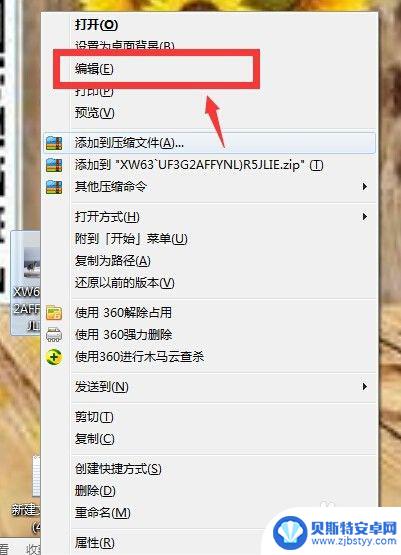
3.先编辑你要作为贴图的图片,点击【选择】。

4.把你要作为贴图黏贴到另一张图片的部分截取出来,点击左上角的复制
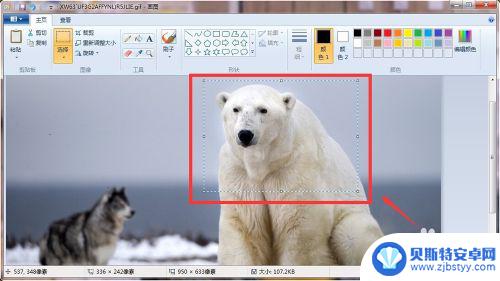
5.然后进入另一张图片的编辑页面,点击【黏贴】。

6.用鼠标指针调节一下图片的位置、大小即可。
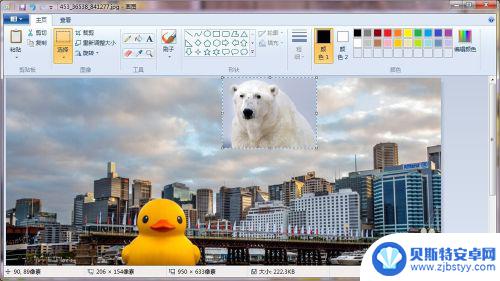
7.编辑完成以后点击保存或者另存为。
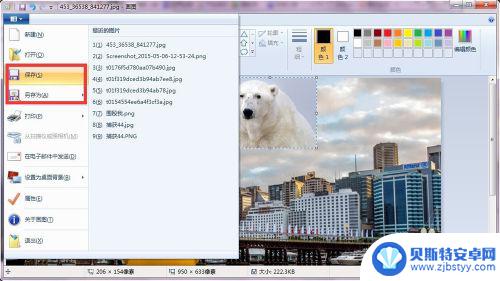
8.如果保存以后发现下面有白色的部分,可以用截图工具把它截掉。Windows自带有截图工具。
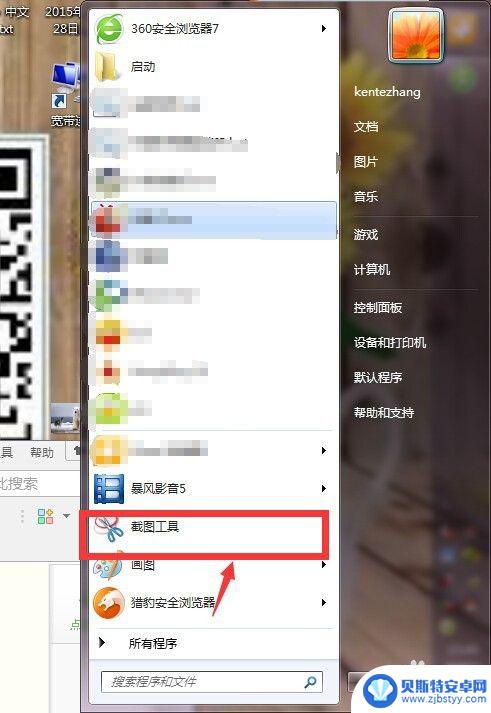
以上是关于如何导入另一张图片的全部内容的说明,如果您遇到类似情况,可以按照以上方法解决,希望对大家有所帮助。












